Oplossing UC Browser Adblock werkt niet in Windows 10
Bijgewerkt Januari 2023: Krijg geen foutmeldingen meer en vertraag je systeem met onze optimalisatietool. Haal het nu op - > deze link
- Download en installeer de reparatietool hier.
- Laat het uw computer scannen.
- De tool zal dan repareer je computer.
UC Browser blijft internetgebruikers verbazen. Maar voor nu kunnen veel gebruikers niet profiteren van de Adblocker op UC Browser. Dus hier heb ik besloten om u te begeleiden bij het Repareren van UC Browser Adblock werkt niet in Windows 10. Het is gemakkelijk om deze fout te omzeilen door de geboden tijdelijke oplossingen uit te voeren.
Windows 10 gratis activeren zonder software
3 manieren om UC Browser Adblock te repareren werkt niet in Windows 10
Adblock handmatig inschakelen in UC Browser
Soms wanneer browserupdates automatisch worden geïnstalleerd, worden de instellingen teruggezet naar de standaardinstellingen. Er is dus een kans dat Adblock is uitgeschakeld en dat u het nu zelf moet inschakelen. Voer daarvoor de eenvoudige instructies hieronder uit:
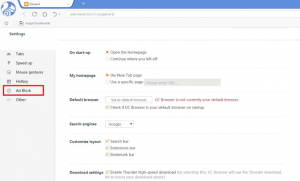
Belangrijke opmerkingen:
U kunt nu pc-problemen voorkomen door dit hulpmiddel te gebruiken, zoals bescherming tegen bestandsverlies en malware. Bovendien is het een geweldige manier om uw computer te optimaliseren voor maximale prestaties. Het programma herstelt veelvoorkomende fouten die kunnen optreden op Windows-systemen met gemak - geen noodzaak voor uren van troubleshooting wanneer u de perfecte oplossing binnen handbereik hebt:
- Stap 1: Downloaden PC Reparatie & Optimalisatie Tool (Windows 11, 10, 8, 7, XP, Vista - Microsoft Gold Certified).
- Stap 2: Klik op "Start Scan" om problemen in het Windows register op te sporen die PC problemen zouden kunnen veroorzaken.
- Stap 3: Klik op "Repair All" om alle problemen op te lossen.
- Navigeer naar ucbrowser://settings met behulp van de adresbalk.
- Selecteer Advertentieblok in het linkerdeelvenster.
- Vink in het gedeelte Blokkeren het selectievakje Pop-upvenster blokkeren aan.
- Als je wilt,voeg specifieke websites toe naar keuze.
- Na het inschakelen van de gewenste instellingen, start u UC Browser opnieuw.
Browsegegevens wissen
De cookiegegevens van sommige websites kunnen problemen veroorzaken, zoals UC Browser Adblock werkt niet in Windows 10. Het is dus beter om de browsegegevens te wissen om het probleem te omzeilen. U kunt deze taak voltooien zonder software van derden te gebruiken.
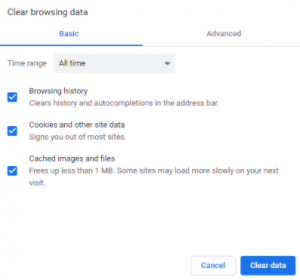
- Start UC Browser en druk op de toetsen Ctrl+Shift+Del vanaf uw toetsenbord.
- Na het selecteren van uw gewenste cookiegegevens en tijdsbereik, klikt u op de knop Gegevens wissen.
- Zodra de cache van de browser is gewist, heropen UC Browser.
Herinstalleer UC Browser
Er zijn gevallen waarin bepaalde bestanden van een programma beschadigd raken. Om te controleren of dat het geval is, kunt u proberen UC Brower opnieuw te installeren op Windows 10. U kunt de ingebouwde faciliteit van Windows 10 gebruiken om de software te verwijderen. hier zijn de juiste stappen om deze klus te klaren.

- Druk op de toetsen Windows+I om OS-instellingen te starten.
- Zoek en bezoek het tabblad Apps.
- Gebruik de zoekbalk om de UC Browser te zoeken
- Na het succesvol ontdekken van de browser, selecteert u deze en klikt u op de knop Verwijderen.
- Zodra de verwijdering is bevestigd, installeer UC Browser opnieuw op Windows 10.
Dat is alles, blijf WindowsBoy bezoeken voor meer informatie.

